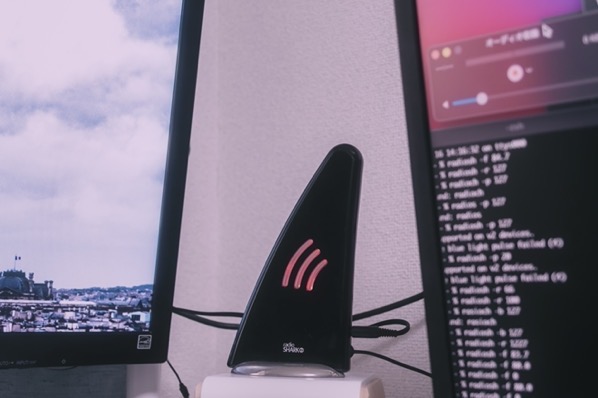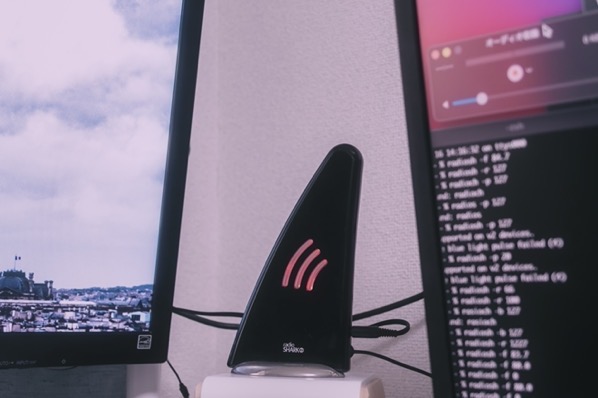
※本記事内で使っているシェル・コマンドは自己責任・セキュアな環境でお使いください。
捨てずに置いていたAM/FMラジオインターフェイスのradioSHARK2をちゃんと使える状態にと、まずはAudio HiJackで設定をしようと試みたところ、以前はできた周波数変更などができなかったので色々検索。
すると、radioSHというCUI / CLI toolを見つけ、MacにradioSHARK2を接続して、シェルに実行権限を付与すると無事ラジオを聴くことができました。 実際使用するコマンドは下記のようなものです。
Using radioSH
Basic usage summary:
% radiosh
Usage: radiosh [-v] [-b#] [-p#] [-r#] [-a#] [-f#]
-v Verbosity/display detected device version.
-b Set the blue light brightness, values are 0 (off) to 127.
-p Set the blue light pulse speed, values are 0 (off) to 127 (slow).
-r Set the red light brightness, values are 0 (off) to 127.
-a Set the radio to AM and tune to frequency in kHz (0=radio off).
-f Set the radio to FM and tune to frequency in MHz (0=radio off).
Any combination can be specified at once.
Copyright (C) 2018 Cameron Kaiser, Quentin D. Carnicelli,
Michael Rolig, Justin Yunke and Hisaaki Shibata. All rights reserved.
http://www.floodgap.com/software/radiosh/ -- version 1.0使用する時はエイリアスを追加してパスを都度入力しないようにした方が便利だったり、よく使う周波数がある場合はバッチにしてクリックだけで変更できるようにしたりすると便利です。(シェルの参考になりそうなものは記事下部に・・・)
また、USB接続後コマンドで周波数を指定しないと音がそもそも出力されていない場合があるので注意が必要です。
音質はradikoの方がよいのですが、サイマル放送で時差が必ず発生するため、実際のラジオやスマートフォンに内蔵されているチューナーを使った方がラグがなく、タイムラインなども追いやすくなります。
また、radioSHARK2 はパソコン上でオーディオインターフェイスの入力デバイスと認識されるのでマイクや他の音楽再生などの音声を混在することなく録音ソフトなどで録音することもできます。
シェルそのものの使い方は・・・
Windowsでいうコマンドプロンプト、Macだとターミナルでコマンドを打って実行・処理するもので下記など見て参考にしてみると良いかもです。
シェルスクリプトに挑戦しよう(2)Windows 10のbashを試す! (1/2)